ASUS VH192C User Manual
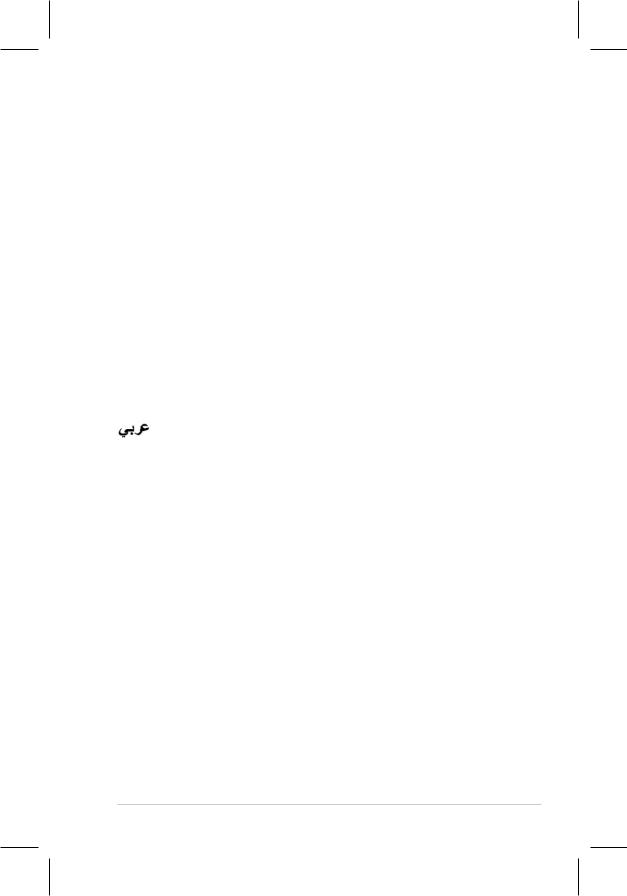
Table of content
ASUS contact information............................................................. |
ii |
English ........................................................................................ |
1 |
Français ........................................................................................ |
6 |
Deutsch ...................................................................................... |
11 |
Italiano ...................................................................................... |
16 |
Español ...................................................................................... |
21 |
Pyccкий..................................................................................... |
26 |
Nederlands.................................................................................. |
31 |
...................................................................................... |
36 |
...................................................................................... |
41 |
...................................................................................... |
46 |
...................................................................................... |
51 |
Português................................................................................... |
56 |
Türkçe ...................................................................................... |
61 |
...................................................................................... |
66 |
...................................................................................... |
71 |
Dansk ...................................................................................... |
76 |
Suomi ...................................................................................... |
81 |
Norsk .................................................................................... |
86 |
Svenska .................................................................................... |
91 |
Polski .................................................................................... |
96 |
Česky .................................................................................... |
101 |
Magyar .................................................................................... |
106 |
Română................................................................................... |
111 |
Srpski .................................................................................... |
116 |
Ελληνικά............................................................................... |
121 |
Indonesia................................................................................. |
126 |
Български............................................................................... |
131 |
Slovensky................................................................................ |
136 |
Eesti .................................................................................... |
141 |
Lietuvių .................................................................................... |
146 |
Latviski .................................................................................... |
151 |
Quick Start Guide |
|

ASUS contact information
ASUSTeK COMPUTER INC.
Address |
15 Li-Te Road, Peitou, Taipei, Taiwan 11259 |
Telephone |
+886-2-2894-3447 |
Fax |
+886-2-2890-7798 |
nfo@asus.com.tw |
|
Web site |
www.asus.com.tw |
Technical Support
Telephone |
+86-21-38429911 |
Online support |
support.asus.com |
ASUS COMPUTER INTERNATIONAL (America)
Address |
44370 Nobel Drive, Fremont, CA 94538, USA |
Fax |
+1-510-608-4555 |
Web site |
usa.asus.com |
Technical Support
Telephone |
+1-812-282-2787 |
Support fax |
+1-812-284-0883 |
Online support |
support.asus.com |
ASUS COMPUTER GmbH (Germany and Austria)
Address |
Harkort Str. 21-23, D-40880 Ratingen, Germany |
Telephone |
+49-2102-95990 |
Fax |
+49-2102-959911 |
Web site |
www.asus.de |
Online contact |
www.asus.de/sales |
Technical Support
Telephone |
+49-1805-010923 |
Support Fax |
+49-2102-9599-11 |
Online support |
support.asus.com |
ii |
Quick Start Guide |

VH192 Series
LCD Monitor
Quick Start Guide
English
Quick Start Guide |
|
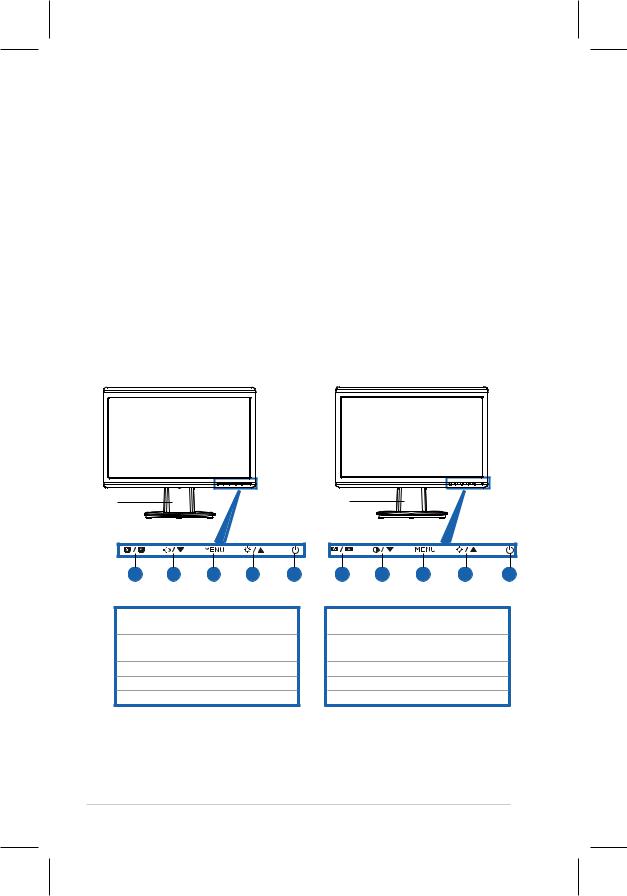
|
|
Safety information |
English |
|
• Before setting up the monitor, carefully read all the documentation that came |
|
with the package. |
|
|
• To prevent fire or shock hazard, never expose the monitor to rain or moisture. |
|
|
|
|
|
|
• The monitor should be operated only from the type of power source indicated |
|
|
on the label. If you are not sure of the type of power supplied to your home, |
|
|
consult your dealer or local power company. |
|
|
• Use the appropriate power plug which complies with your local power standard. |
|
|
|
|
|
• To ensure satisfactory operation, use the monitor only with UL listed computers |
|
|
which have appropriate configured receptacles marked between 100-240VAC. |
|
|
• If you encounter technical problems with the monitor, contact a qualified service |
|
|
technician or your retailer. |
|
|
Monitor introduction |
|
|
Front view |
Base |
Base |
1 |
2 |
3 |
4 |
5 |
1.SPLENDID™* /Auto-adjust** / Exit
MENU button
2.Volume hotkey/Decrease button (for models with speakers)
3.MENU/Enter/Selection button
4.Brightness hotkey/Increase button
5. Power button
1 |
2 |
3 |
4 |
5 |
1.SPLENDID™* /Auto-adjust** / Exit
MENU button
2.Contrast hotkey/Decrease button (for models without speakers)
3.MENU/Enter/Selection button
4.Brightness hotkey/Increase button
5 . Power button
*Hotkey for 5 video preset mode selection.
**Adjusts the image automatically by pressing the button for 2–3 seconds.
|
Quick Start Guide |
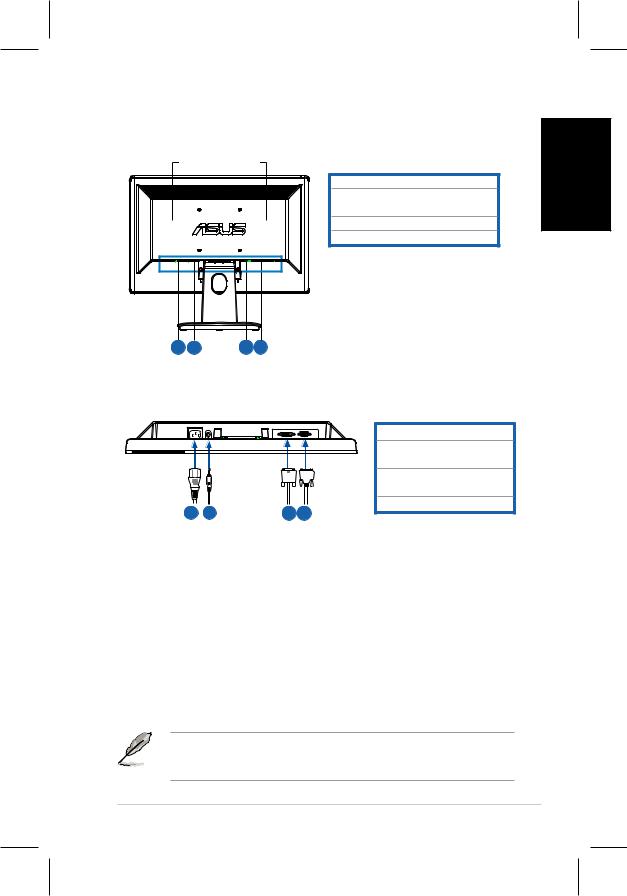
Rear view
Stereo speakers (for |
some models) |
5 |
6 |
7 |
8 |
5. AC-in port
6.Audio-in port (for models with speakers)
7.DVI port (for some models)
8.VGAport
Connecting the cables
Connect the cables as shown:
1 |
2 |
3 |
4 |
1.Power cord
2.Audio-in cable (for models with speakers)
3.DVI signal cable (for some models)
4.VGAsignal
•To connect the power cord: connect one end of the power cord securely to the monitor’sAC input port, and the other end to a power outlet.
•To connect the VGA/DVI cable:
a.Plug the VGA/DVI connector to the LCD monitor’s VGA/DVI port.
b.Connect the other end of the VGA/ DVI cable to your computer’s VGA/ DVI port.
c.Tighten the two screws to secure the VGA/DVI connector.
•To connect the audio cable (For those models with speakers): connect one end of the audio cable to the monitor’sAudio-in port, and the other end to the computer's audio-out port.
When both the VGAand the DVI cables are connected, you can choose either VGAmode or DVI mode from the Input Select item of the OSD functions (for some models).
English
Quick Start Guide
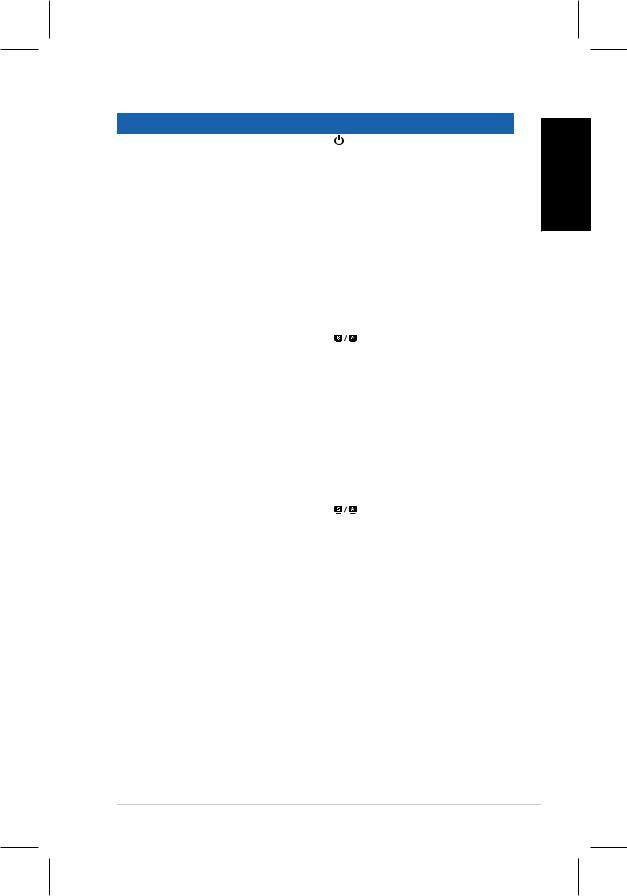
Troubleshooting (FAQ)
Problem |
|
Possible Solution |
||
Power LED is not ON |
|
• |
Press the |
button to check if the monitor is in |
|
||||
|
|
• |
the ON mode. |
|
|
|
Check if the power cord is properly connected to |
||
|
|
|
the monitor and the power outlet. |
|
The power LED lights amber and |
|
• |
Check if the monitor and the computer are in the |
|
there is no screen image |
|
• |
ON mode. |
|
|
|
Make sure the signal cable is properly connected |
||
|
|
• |
the monitor and the computer. |
|
|
|
Inspect the signal cable and make sure none of |
||
|
|
• |
the pins are bent. |
|
|
|
Connect the computer with another available |
||
|
|
|
monitor to check if the computer is |
|
|
|
|
properly working. |
|
Screen image is too light or dark |
|
• |
Adjust the Contrast and Brightness settings via |
|
|
|
|
OSD. |
|
Screen image is not centered or |
|
• |
Press the |
button for 2–3 seconds to |
sized properly |
|
• |
automatically adjust the image (VGAinput only). |
|
|
|
Adjust the H-Position or V-Position settings via |
||
|
|
|
OSD (VGAinput only). |
|
Screen image bounces or a wave |
|
• |
Make sure the signal cable is properly |
|
pattern is present in the image |
|
• |
connected to the monitor and the computer. |
|
|
|
Move away electrical devices that may cause |
||
|
|
|
electrical interference. |
|
Screen image has color defects (white |
|
• |
Inspect the signal cable and make sure that |
|
does not look white) |
|
• |
none of the pins are bent. |
|
|
|
PerformAll Reset via OSD. |
||
|
|
• |
Adjust the R/G/B color settings or select the |
|
|
|
|
Color Temperature via OSD. |
|
Screen image is blurry or fuzzy |
|
• |
Press the |
button for 2–3 seconds to |
|
|
• |
automatically adjust the image (VGAinput only). |
|
|
|
Adjust the Phase and Clock settings via OSD |
||
|
|
|
(VGAinput only). |
|
No sound or sound is low (for models |
|
• |
Ensure that the audio cable is properly |
|
with speakers) |
|
• |
connected to the monitor and the computer |
|
|
|
Adjust the volume settings of both your |
||
|
|
• |
monitor and computer. |
|
|
|
Ensure that the computer sound card driver |
||
|
|
|
is properly installed and activated. |
|
Webcam is not working |
|
• |
Make sure that you have connected the USB cable |
|
|
|
|
securely to both the LCD monitor and your |
|
|
|
• |
computer. |
|
|
|
Make sure that you use the Microsoft® Windows® |
||
|
|
|
Vista / XP Service Pack 2 (3) operating systems. |
|
English
Quick Start Guide
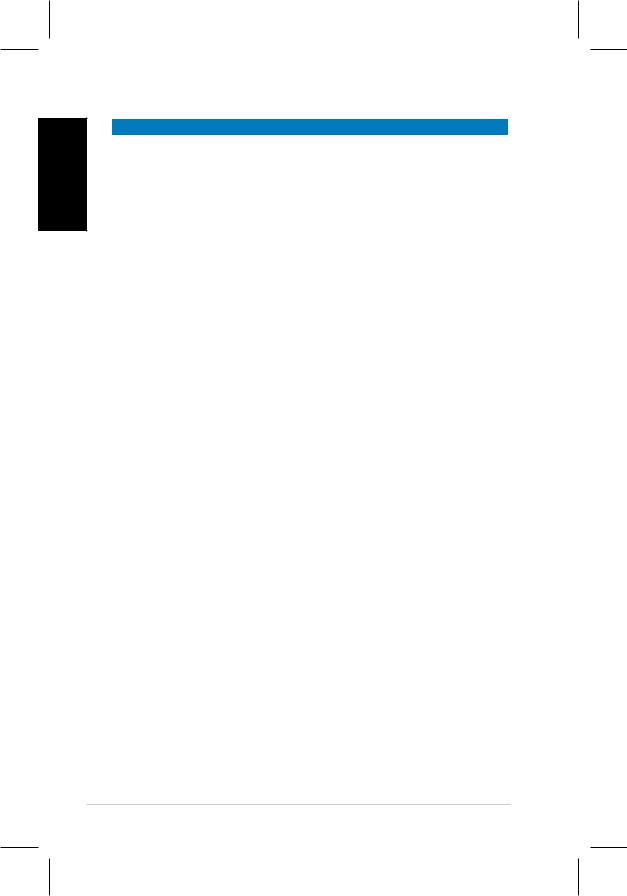
English
Supported operating modes
Resolution |
Refresh Rate |
Horizontal Frequency |
|
640 x |
480 |
60 Hz |
31.5 kHz |
640 x |
480 |
72 Hz |
37.9 kHz |
640 x |
480 |
75 Hz |
37.5 kHz |
800 x |
600 |
56 Hz |
35.1 kHz |
800 x |
600 |
60 Hz |
37.9 kHz |
800 x |
600 |
75 Hz |
46.9 kHz |
1024 x 768 |
60 Hz |
48.4 kHz |
|
1024 x 768 |
70 Hz |
56.5 kHz |
|
1152 x 864 |
75 Hz |
67.5 kHz |
|
1280 x 720 |
60 Hz |
44.7 kHz |
|
1280 x 768 |
60 Hz |
47.4 / 47.8 kHz |
|
1280 x 768 |
75 Hz |
60.3 kHz |
|
1280 x 800 |
60 Hz |
49.6 kHz |
|
1280 x 960 |
60 Hz |
60.0 kHz |
|
1280 x |
1024 |
60 Hz |
64.0 kHz |
1360 x 768 |
60 Hz |
47.7 kHz |
|
1366 x 768 (Primary) |
60 Hz |
59.9 kHz |
|
*Modes not listed in the table may not be supported. For optimal resolution, we recommend that you choose a mode listed in the table above.
5 |
Quick Start Guide |

Moniteur LCD
Séries VH192
Guide de démarrage rapide
Français
Guide de démarrage rapide |
6 |

|
Informations sur la sécurité |
|
|
• Avant de configurer le moniteur, assurez-vous d’avoir lu toute la documentation |
|
|
|
incluse dans le paquet. |
|
• Pouréviterlesrisquesd’incendieetdechocélectrique,n’exposezpaslemoniteur |
|
|
|
à la pluie ou à l’humidité. |
|
• |
Le moniteur ne doit être utilisé qu’avec le type de source d’alimentation indiqué |
|
|
sur l’étiquette à l’arrière. Si vous n’êtes pas sûr du type d’alimentation électrique |
|
|
dontvousdisposez,contactezvotrerevendeurouvotrefournisseurenélectricité |
|
|
|
Français |
|
local. |
• Utilisezlaprised’alimentationcompatibleaveclesstandardsélectriquesdevotre |
||
|
ordinateurs certifiés UL, et fonctionnant entre 110-240V. |
|
|
|
région. |
|
• Pour assurer un fonctionnement correct, n’utilisez le moniteur qu’avec des |
|
|
• Si vous rencontrez un problème technique avec votre moniteur, contactez un |
|
|
|
technicien qualifié ou votre revendeur. |
|
|
|
Introduction au moniteur
Vue avant
Base |
Base |
1 |
2 |
3 |
4 |
5 |
1.Bouton SPLENDID™* /Ajustement automatique** / Quitter Menu
2.Raccourci volume/Sélection (réservé aux modèles à haut-parleurs)
3.Bouton MENU/Entrée/Sélection
4.Raccourci luminosité/Sélection
5 . Bouton d’alimentation
1 |
2 |
3 |
4 |
5 |
1.Bouton SPLENDID™* / Ajustement automatique** / Quitter Menu
2.Raccourci contraste/Sélection (réservé aux modèles sans haut-parleurs)
3.Bouton MENU/Entrée/Sélection
4.Raccourci luminosité/Sélection
5 . Bouton d’alimentation
*Raccourci d’activation de 5 modes vidéo.
**Ajuste l’image automatiquement via la pression de ce bouton pendant 2–3 secondes.
7 |
Guide de démarrage rapide |
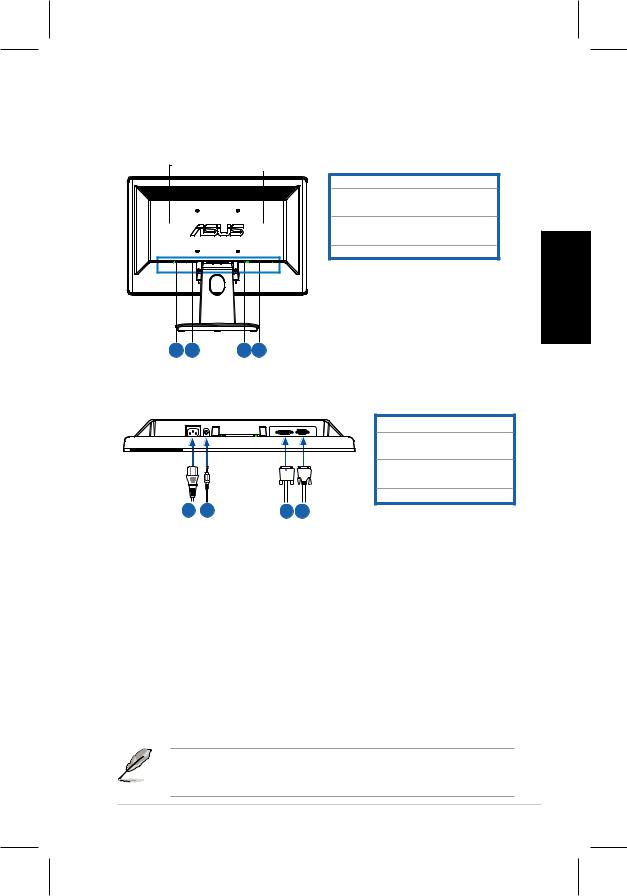
Vue arrière
Haut-parleurs stéréo (Sur une sélection de modèles
|
|
|
5. |
Port d’alimentation |
|
|
|
6. |
Port d’entrée audio (réservé aux |
|
|
|
7. |
modèles à haut-parleurs) |
|
|
|
Port DVI (sur une sélection de |
|
|
|
|
8. |
modèles) |
|
|
|
Port VGA |
|
|
|
|
|
Français |
5 |
6 |
7 |
8 |
|
Connecter les câbles
Connectez les câbles à l'aide des instructions suivantes :
1. Cordon d’alimentation
2. Câble audio (réservé aux modèles à haut-parleurs)
3. Câble DVI (sur une sélection de modèles)
4.Câble VGA
1 |
2 |
3 |
4 |
•Pour connecter le cordon d’alimentation : connectez une extrémité du cordon d’alimentation au portAC-in du moniteur, et l’autre extrémité à une source électrique.
•Pour connecter le câble VGA / DVI :
a.Branchez le connecteur VGA/DVI au port VGA/DVI du moniteur LCD.
b.Connectez l'autre extrémité du câble VGA/DVI au port VGA/DVI de votre ordinateur.
c.Serrez les deux vis pour sécuriser le connecteur VGA/DVI.
•Pour connecter le câble audio : connectez une extrémité du câble audio au port d’entrée audio du moniteur, et l’autre extrémité au port de sortie audio de l’ordinateur.
Lorsque les câbles VGAet DVI sont tous deux connectés, vous pouvez choisir d’ utiliser le mode VGAou DVI comme source vidéo depuis le menu OSD (sur une sélection de modèles).
Guide de démarrage rapide |
8 |
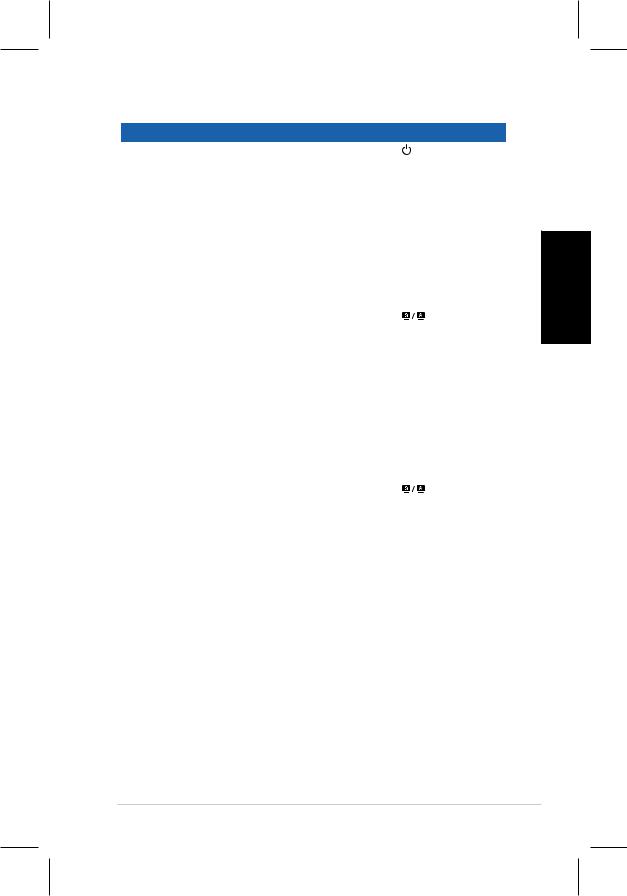
Dépannage (FAQ)
Problème |
|
Solution possible |
|
Le voyant d’alimentation ne s’allume pas |
• Appuyez sur le bouton |
pour vérifier que le |
|
|
• |
moniteur est bien sous tension. |
|
|
Vérifiez si le cordon d’alimentation est bien |
||
|
|
connecté au moniteur et à une prise électrique. |
|
Le voyant d’alimentation s’allume en ambré et |
• |
Vérifiez que le PC et le moniteur sont bien sous |
|
aucune image n’apparaît à l’écran |
|
tension. |
|
|
• Assurez-vous que le câble de signal utilisé est |
||
|
• |
bien connecté au moniteur et au PC. |
|
|
Inspectez le câble de signal utilisé pour vous |
||
|
|
assurer qu’aucune des broches ne sont pliées. |
|
|
• Connectez,sipossible,lePCàunautremoniteur |
||
|
|
pourvérifierqueleproblèmeneprovientpasdu PC. |
|
L’image est trop claire ou trop sombre |
• Ajustez les réglages de contraste et de |
||
|
|
luminosité via OSD. |
|
L’image n’est pas correctement centrée ou de |
• Appuyez sur le bouton |
pendant 2-3 |
|
mauvaise taille |
|
secondes pour ajuster automatiquement l’image. |
|
|
• |
(Entrée VGAuniquement). |
|
|
Ajustez la position horizontale ou verticale via |
||
|
|
OSD. (Entrée VGAuniquement). |
|
L’image saute et des vaguelettes apparaissent |
• Assurez-vous que le câble de signal utilisé est |
||
à l’écran |
• |
bien connecté au moniteur et au PC. |
|
|
Déplacez tout périphérique électrique pouvant |
||
|
|
causer des interférences électriques. |
|
Les couleurs apparaissant à l’écran sont |
• |
Inspectez le câble de signal utilisé pour vous |
|
anormales (les blancs n’apparaissent pas |
• |
assurer qu’aucune des broches ne sont pliées. |
|
blanc) |
Effectuez une réinitialisation via OSD. |
||
|
• Ajustez les réglages des couleurs ou |
||
|
|
sélectionnez une température de couleur via |
|
|
|
OSD. |
|
L’image est trouble ou brouillée |
• Appuyez sur le bouton |
pendant 2-3 |
|
|
|
secondes pour ajuster automatiquement l’image. |
|
|
|
(Entrée VGAuniquement). |
|
|
• Ajustez les paramètres de Phase et de |
||
|
|
Fréquence via OSD. (Entrée VGAuniquement). |
|
Pas de son ou son trop bas (réservé aux |
• |
Assurez-vous que le câble audio est |
|
modèles à haut-parleurs) |
• |
correctement connecté au moniteur et au PC. |
|
|
Ajustez les réglages du volume du PC et du |
||
|
|
moniteur. |
|
|
• Assurez-vous que les pilotes de la carte son du |
||
|
|
PC sont bien installés et activés. |
|
La Webcam ou le microphoneArray ne |
• Assurez-vous d’avoir connecté le câble USB 2.0 |
||
fonctionne pas |
• |
fourni au moniteur et à votre ordinateur. |
|
|
Assurez-vous d’utiliser Microsoft® Windows® |
||
|
|
Vista / XP SP 2 (3). |
|
Français
Guide de démarrage rapide |
1 |
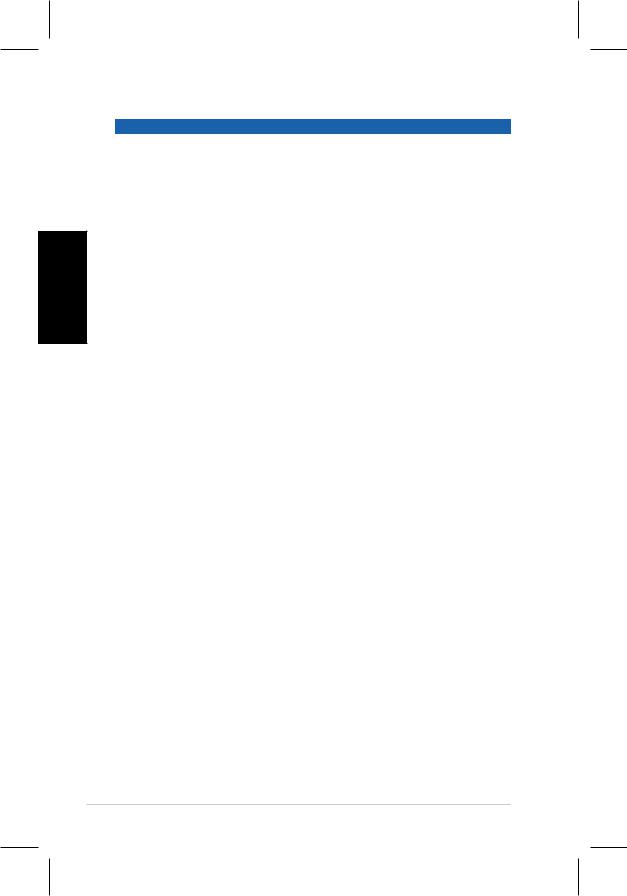
Français
Modes de fonctionnement supportés
Résolution |
Taux de rafraîchissement |
Fréquence horizontale |
|
|
|
||||
640 x |
480 |
60 Hz |
31.5 kHz |
|
|
||||
640 x |
480 |
72 Hz |
37.9 kHz |
|
640 x |
480 |
75 Hz |
37.5 kHz |
|
800 x |
600 |
56 Hz |
35.1 kHz |
|
800 x |
600 |
60 Hz |
37.9 kHz |
|
800 x |
600 |
75 Hz |
46.9 kHz |
|
1024 x 768 |
60 Hz |
48.4 kHz |
||
1024 x 768 |
70 Hz |
56.5 kHz |
||
1152 x 864 |
75 Hz |
67.5 kHz |
||
1280 x 720 |
60 Hz |
44.7 kHz |
||
1280 x 768 |
60 Hz |
47.4 / 47.8 kHz |
||
1280 x 768 |
75 Hz |
60.3 kHz |
||
1280 x 800 |
60 Hz |
49.6 kHz |
||
1280 x 960 |
60 Hz |
60.0 kHz |
||
1280 x |
1024 |
60 Hz |
64.0 kHz |
|
1360 x 768 |
60 Hz |
47.7 kHz |
||
1366 x 768 (Primary) |
60 Hz |
59.9 kHz |
||
*Les modes non listés dans ce tableau peuvent ne pas être supportés. Pour une résolution optimale, il est recommandé de sélectionner un mode listé dans le tableau.
10 |
Guide de démarrage rapide |
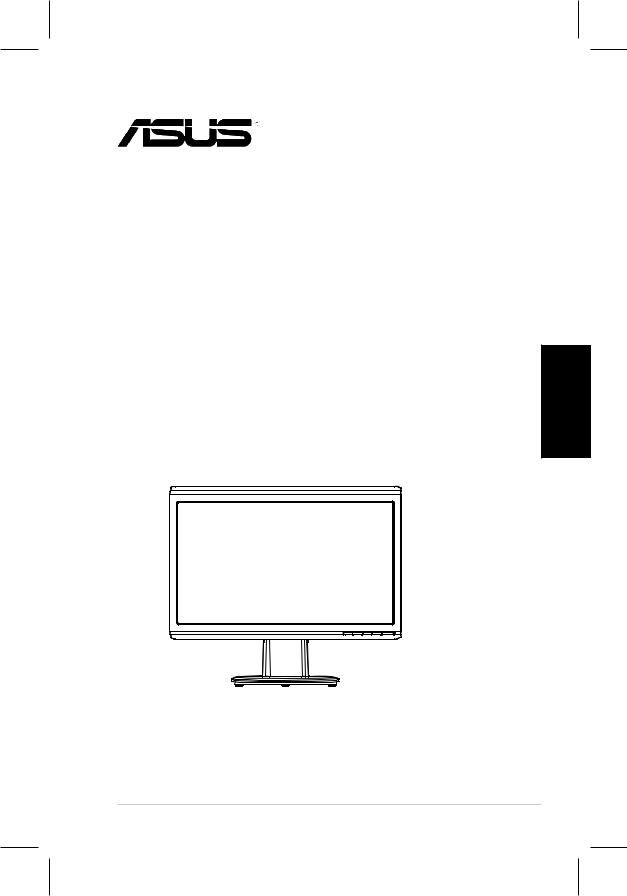
VH192 Serie
LCD-Monitor
Schnellstarthilfe
Deutsch
Schnellstarthilfe |
11 |
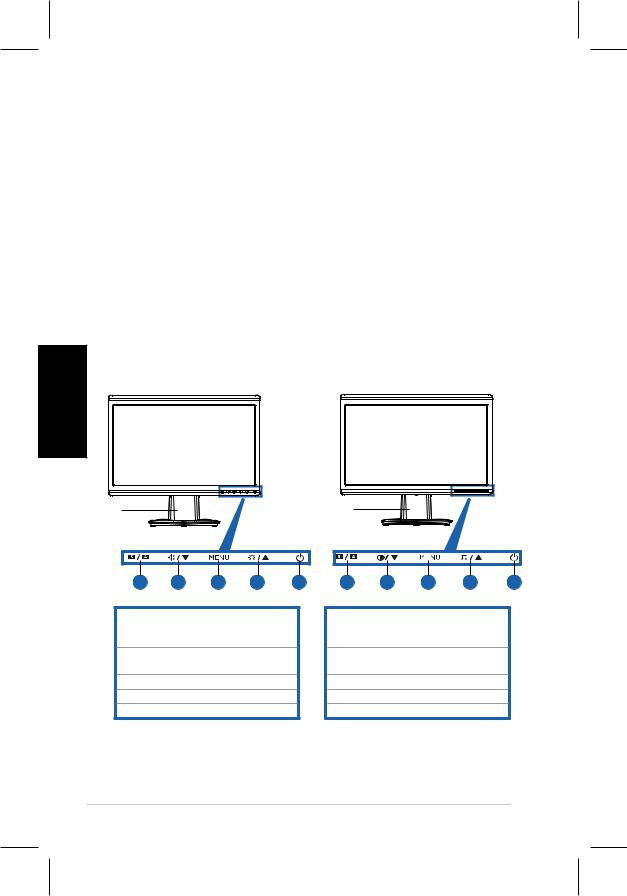
Sicherheitsinformationen
•Bevor Sie den Monitor installieren, lesen Sie sorgfältig alle mitgelieferten Informationen.
•UmFeuer-undStromschlagrisikenzuvermindern,setzenSiedenMonitorniemals Regen oder Feuchtigkeit aus.
•DerMonitorsolltenurmitderaufdemAufkleberbezeichnetenSpannungbetrieben werden.SindSiesichüberdieSpannungdervonIhnenbenutztenSteckdosenicht sicher, erkundigen Sie sich bei Ihrem Energieversorgungsunternehmen vor Ort.
•Verwenden Sie Stromstecker, die mit den Stromstandards Ihrer Region übereinstimmen.
•Um einen sicheren Betrieb zu gewährleisten, verwenden Sie den Monitor nur in Verbindung mit Computern, die dem UL-Standard entsprechen und über korrekt eingestellteAnschlüsse mit einer Spannung von 100-240V~ verfügen.
•Sollten technische Probleme mit dem Produkt auftreten, kontaktieren Sie den qualifizierten Kundendienst oder Ihre Verkaufsstelle.
Monitoreinführung
Vorderansicht
Deutsch
Ständer |
Ständer |
1 |
2 |
3 |
4 |
5 |
1 |
2 |
3 |
4 |
5 |
1.SPLENDID™* /Automatische Feineinstellung** /
MENU verlassen-Taste
2.Lautstärke-Taste/Kleiner-Taste (für
Modelle mit Lautsprechern)
3.MENU/Enter/Auswahl-Taste
4.Helligkeit/Größer-Taste
5 . Netzschalter
1.SPLENDID™* /Automatische Feineinstellung** /
MENU verlassen-Taste
2.Kontrast-Taste/Kleiner-Taste (für
Modelle ohne Lautsprecher)
3.MENU/Enter/Auswahl-Taste
4.Helligkeit/Größer-Taste
5 . Netzschalter
*Hotkey für 5 voreingestellte Videoansichten.
**Passt das Bild automatisch an, wenn der Knopf für 2-3 Sekunden gedrückt wird
12 |
Schnellstarthilfe |
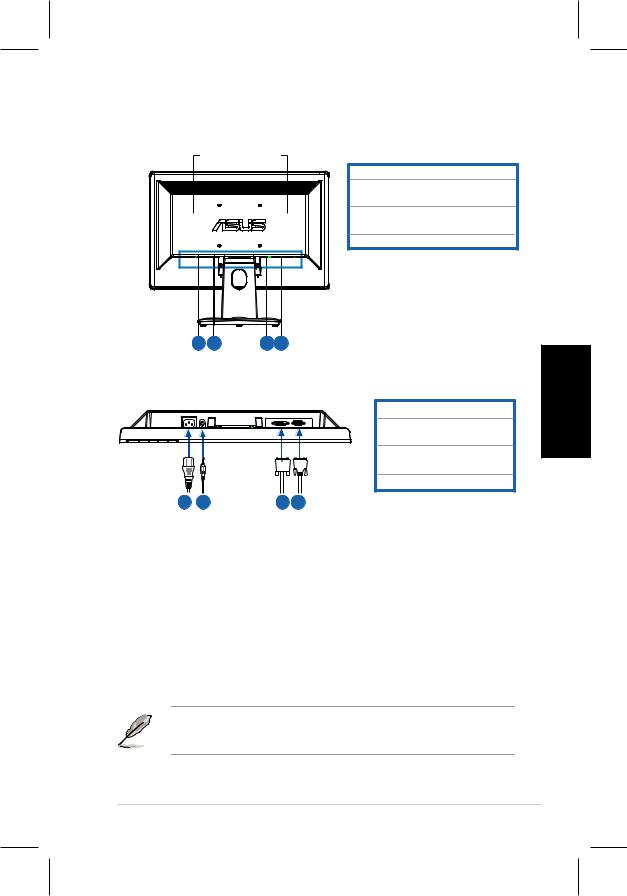
Rückseite
Stereolautsprecher an einigen Modellen
5. AC-Eingang
6. Audio-Eingang (für Modelle mit
Lautsprechern)
7. DVI-Anschluss (an einigen
Modellen)
8. VGA-Anschluss
5 |
6 |
7 |
8 |
Anschließen der Kabel
Schließen Sie die Kabel folgendermaßen an:
1 |
2 |
3 |
4 |
1.Netzkabel
2.Audio-Eingangskabel (für
Modelle mit Lautsprechern)
3.DVI-Signalkabel (für einige Modelle)
4.VGA-Signal
•So schließen Sie das Netzkabel an: Verbinden Sie das eine Ende des Audiokabels mit dem Stromeingang des Monitors und das andere mit einer
Steckdose.
•So schließen Sie das VGA- / DVI-Kabel an:
a.Verbinden Sie das eine Ende des VGA/ DVI-Kabels mit dem Monitor.
b.Schließen Sie das andere Ende an den VGA-/DVI-Anschluss Ihres Computers an.
c.Ziehen Sie die Schrauben fest.
Wenn gleichzeitig VGAund DVI-Kabel angeschlossen sind, können Sie über das Element Input Select der OSD-Funktion den VGAoder DVI-Modus auswählen.
•So schließen Sie das Audiokabel an: Verbinden Sie das eine Ende des Audiokabels mit demAudioeingang des Monitors und das andere Ende mit demAudioausgang Ihres Computers.
Deutsch
Schnellstarthilfe |
13 |
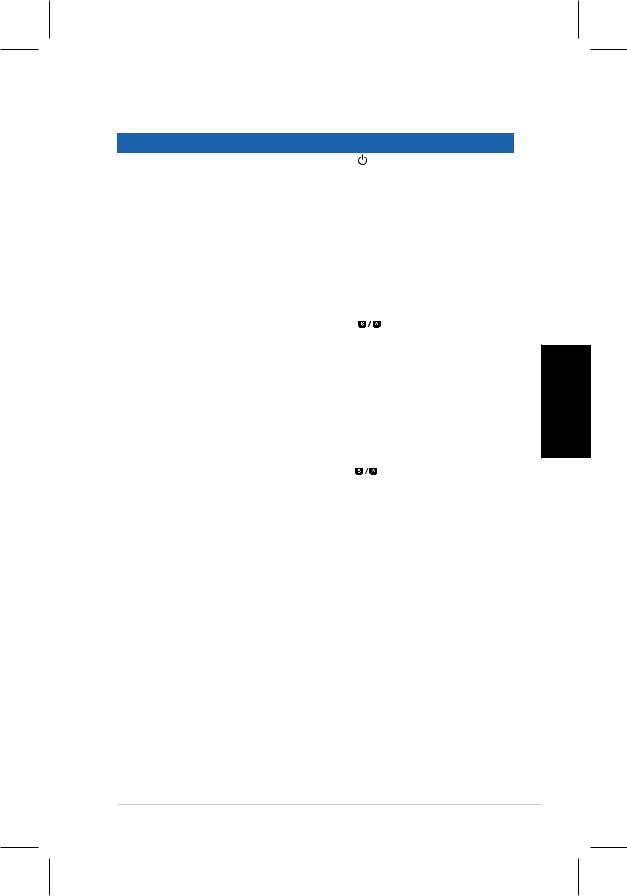
Problembehandlung(HäufiggestellteFragen)
Problem |
Mögliche Lösung |
|
|
Power-LED leuchtet nicht |
• |
Berühren Sie den |
-Schalter, um zu überprüfen, ob der |
|
• |
Monitor eingeschaltet ist. |
|
|
Prüfen Sie, ob das Netzkabel korrekt mit dem Monitor und |
||
|
|
der Stromquelle verbunden ist. |
|
Die Power-LED leuchtet orange, und |
• |
Prüfen Sie, ob der Monitor und der Computer eingeschaltet |
|
der Bildschirm zeigt nichts an |
• |
sind. |
|
|
Stellen Sie sicher, dass das Signalkabel korrekt mit dem |
||
|
• |
Monitor und dem Computer verbunden ist. |
|
|
Prüfen Sie, ob die Pole des Signalkabels verbogen sind. |
||
|
• |
VerbindenSiedenComputermiteinemanderenverfügbaren |
|
|
|
Monitor,umzuprüfen,obdieComputereinstellungenkorrekt |
|
|
|
sind. |
|
DieAnzeige ist zu hell oder zu dunkel |
• |
Stellen Sie Kontrast und Helligkeit über das OSD ein. |
|
DieAnzeige ist nicht mittig, oder |
• |
Berühren Sie den |
-Schalter für zwei Sekunden, um |
korrekt proportioniert |
• |
dieAnzeige automatisch zu justieren. |
|
|
Verändern Sie die H-Position oder V-Position- |
||
|
|
Einstellungen über das OSD. |
|
DieAnzeige wackelt oder zeigt ein |
• |
Stellen Sie sicher, dass das Signalkabel korrekt mit dem |
|
Wellenmuster an |
• |
Monitor und dem Computer verbunden ist. |
|
|
Entfernen Sie elektrische Geräte, die Interferenzen |
||
|
|
hervorrufen könnten. |
|
DieAnzeige ist defekt (weiß wird |
• |
Prüfen Sie, ob die Pole des Signalkabels verbogen sind |
|
nicht als weiß angezeigt) |
• |
Führen Sie ein Reset über das OSD aus. |
|
|
• |
Verändern Sie die R/G/B-Farbeinstellungen oder stellen |
|
|
|
Sie die Farbtemperatur über das OSD ein. |
|
DieAnzeige ist verschwommen |
• |
Drücken Sie den |
-Schalter für zwei Sekunden, um |
|
• |
dieAnzeige automatisch zu justieren (nur VGA-Ausgang) |
|
|
Verändern Sie Phasenund Takteinstellungen über das |
||
|
|
OSD (nur VGA-Ausgang) |
|
Kein Ton, oder Ton zu leise (für |
• |
Stellen Sie sicher, dass dasAudiokabel korrekt mit dem |
|
Modelle mit Lautsprechern) |
• |
Monitor und dem Computer verbunden ist. |
|
|
Verändern Sie die Lautstärkeneinstellung an Ihrem |
||
|
• |
Computer und dem Monitor. |
|
|
Stellen Sie sicher, dass der Soundkartentreiber Ihres |
||
|
|
Computers installiert und aktiviert ist. |
|
Die Webcam funktioniert nicht |
• |
Stellen Sie sicher, dass die USB-Stecker korrekt an LCD- |
|
|
• |
Monitor und Computer angeschlossen sind. |
|
|
Vergewissern Sie sich, dass Sie Microsoft® Windows® Vista |
||
|
|
/ XP mit Service Pack 2 (3) benutzen. |
|
Deutsch
Schnellstarthilfe |
14 |
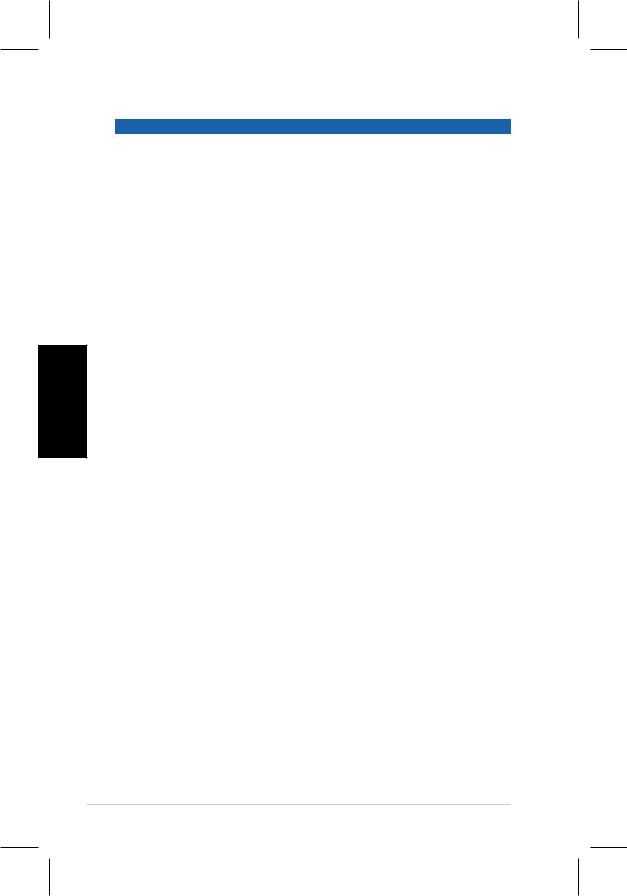
Deutsch
Unterstützte Betriebsmodi
Auflösung |
Auffrischrate |
Horizontale Frequenz |
|
640 x |
480 |
60 Hz |
31.5 kHz |
640 x |
480 |
72 Hz |
37.9 kHz |
640 x |
480 |
75 Hz |
37.5 kHz |
800 x |
600 |
56 Hz |
35.1 kHz |
800 x |
600 |
60 Hz |
37.9 kHz |
800 x |
600 |
75 Hz |
46.9 kHz |
1024 x 768 |
60 Hz |
48.4 kHz |
|
1024 x 768 |
70 Hz |
56.5 kHz |
|
1152 x 864 |
75 Hz |
67.5 kHz |
|
1280 x 720 |
60 Hz |
44.7 kHz |
|
1280 x 768 |
60 Hz |
47.4 / 47.8 kHz |
|
1280 x 768 |
75 Hz |
60.3 kHz |
|
1280 x 800 |
60 Hz |
49.6 kHz |
|
1280 x 960 |
60 Hz |
60.0 kHz |
|
1280 x |
1024 |
60 Hz |
64.0 kHz |
1360 x 768 |
60 Hz |
47.7 kHz |
|
1366 x 768 (Primary) |
60 Hz |
59.9 kHz |
|
* Nicht in der Tabelle aufgeführte Modi werden wahrscheinlich nicht unterstützt. Für optimale
Auflösung wird empfohlen, einen Modus aus der obigen Tabelle auszuwählen.
18 |
Schnellstarthilfe |
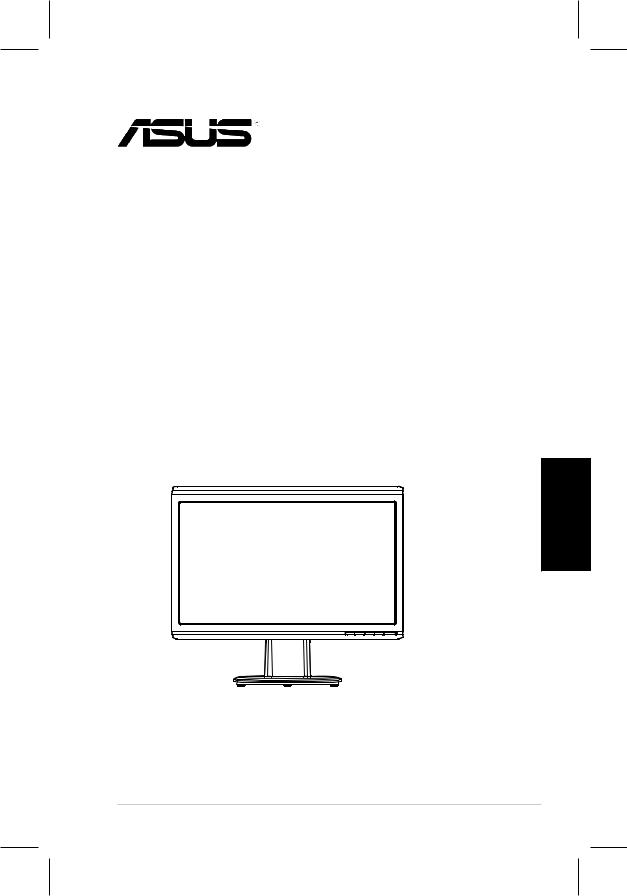
Monitor LCD
Serie VH192
Guida Rapida
Italiano
Guida Rapida |
16 |

Informazioni in materia di Sicurezza
•Primadiinstallareilmonitor,leggereattentamentel’interadocumentazionefornita con la confezione.
•Per evitare il rischio d’ incendio o di scosse elettriche, non esporre mai il monitor a pioggia o umidità.
•Il monitor si dovrebbe far funzionare soltanto con il tipo di alimentazione indicato sull’ etichetta. In caso di incertezza sul tipo di alimentazione della propria abitazione, consultare il fornitore o la società elettrica locale.
•Utilizzare la spina corretta, conforme agli standard elettrici locali.
•Per assicurare un corretto funzionamento, utilizzare il monitor soltanto con computer marchiati UL, con ricettacoli configurati fra 100 e 240VAC.
•Se si riscontrano problemi tecnici con il monitor, contattare un tecnico abilitato per l’ assistenza o il rivenditore.
Descrizione del Monitor
Vista Frontale
Italiano
Base
Base
1 |
2 |
3 |
4 |
5 |
1.Pulsante SPLENDID™*/Autoregolazione**/ Uscita MENU.
2.Hotkey Volume/ Pulsante - (Riduzione) (per i modelli con altoparlanti).
3.Pulsante MENU / Invio / Selezione
4.Hotkey Luminosità /Pulsante + (Aumento)
5 . Pulsante diAccensione
1 |
2 |
3 |
4 |
5 |
1.Pulsante SPLENDID™*/Autoregolazione**/ Uscita MENU
2.Hotkey Contrasto/Pulsante - (Riduzione) (per i modelli senza altoparlanti).
3.Pulsante MENU / Invio / Selezione
4.Hotkey Luminosità /Pulsante + (Aumento)
5 . Pulsante diAccensione
*Tasto rapido per la selezione delle 5 modalità video preimpostate.
**Regolazione automatica dell’ immagine mediante pressione del pulsante per 2–3 secondi.
17 |
Guida Rapida |
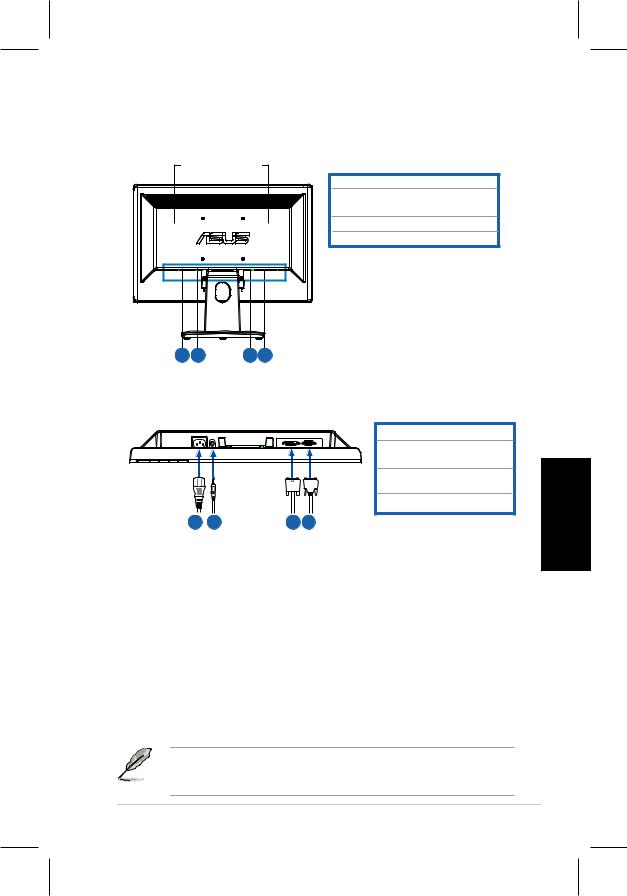
Vista Posteriore
Altoparlanti Stereo (per alcuni modelli)
5. PortaAC-in
6.Porta Audio-in (per i modelli con altoparlanti)
7.Porta DVI (per alcuni modelli)
8.Porta VGA
5 |
6 |
7 |
8 |
Connessioni dei Cavi
Collegare i cavi come indicato in figura:
1 |
2 |
3 |
4 |
1.Cavo diAlimentazione
2.CavoAudio-in (per i modelli con altoparlanti)
3.Cavo segnale DVI (per alcuni modelli)
4.Segnale VGA
•Per collegare il cavo di alimentazione: fissare un’ estremità dell’ alimentatore alla porta ingressoAC del monitor e l’ altra ad una presa di corrente.
•Per collegare il cavo VGA/DVI :
a.Inserire il connettore VGA/DVI alla porta VGA/DVI del monitor LCD
b.Collegare l’altra estremità del cavo VGADVI alla porta VGA/DVI del computer.
c.Stringere le due viti per fissare il connettore VGA/DVI.
•Per collegare il cavo audio (nei modelli con altoparlanti): collegare un’ estremità del cavo audio alla portaAudio-in del monitor, e l' altra estremità alla porta audio-out del computer.
Quando è collegato sia il cavo VGAche il cavo DVI, è possibile scegliere la modalità VGAo la modalità DVI dalla voce Selezione Input fra le funzioni OSD (per alcuni modelli).
Italiano
Guida Rapida |
28 |
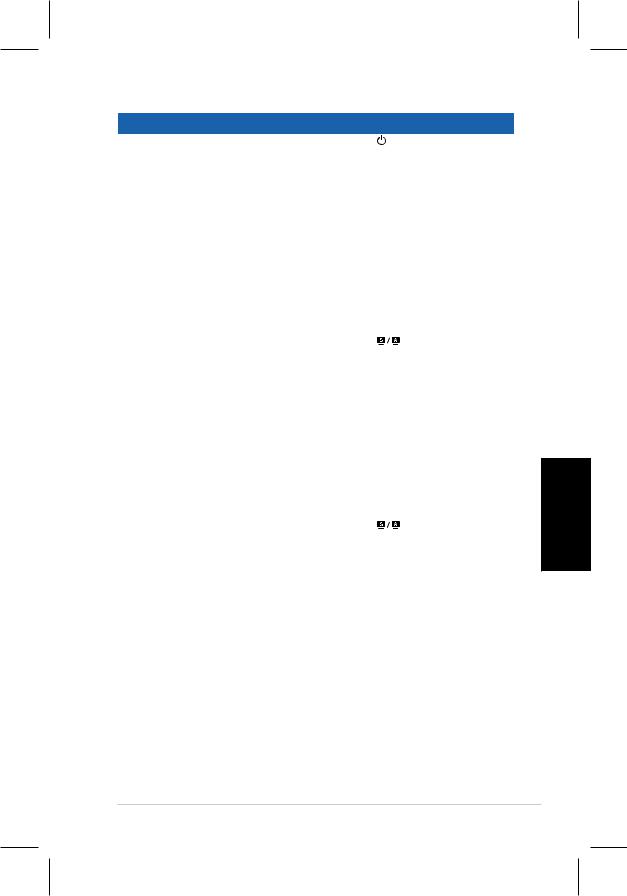
Analisi dei Problemi (FAQ)
Problema |
|
|
Possibile Soluzione |
|||
Il LED dell' alimentazione non si |
|
• |
Premere il pulsante |
per controllare che il monitor |
||
|
||||||
ACCENDE |
|
sia in modalità d’accensione. |
||||
|
|
|
|
• |
Controllare che il cavo d’alimentazione sia |
|
|
|
|
|
correttamente collegato al monitor ed alla presa di |
||
|
|
|
|
corrente. |
|
|
|
Il LED d' alimentazione è di colore |
|
• |
Controllare che il monitor e il computer siano |
||
|
ambra e non c' è alcuna immagine |
|
ACCESI. |
|
||
|
sullo schermo. |
|
• |
Assicurarsi che il cavo segnale sia collegato in |
||
|
|
|
|
modo corretto al monitor ed al computer. |
||
|
|
|
|
• |
Ispezionare il cavo segnale ed accertarsi che |
|
|
|
|
|
nessuno dei pin sia piegato. |
||
|
|
|
|
• |
Collegare il computer ad un altro monitor per |
|
|
|
|
|
controllare se il computer funziona correttamente. |
||
|
|
L' immagine sullo schermo è troppo |
|
• Regolare le impostazioni di contrasto e luminosità |
||
|
scura o troppo chiara |
|
mediante l’ OSD. |
|
||
L' immagine sullo schermo |
|
• |
Premere il pulsante |
per 2–3 secondi per |
||
non è centrata o dimensionata |
|
regolare automaticamente l’immagine (solo per input |
||||
correttamente. |
|
VGA). |
|
|||
|
|
|
|
• |
Regolare la posizione O e la posizione V con l’ |
|
|
|
|
|
OSD (solo per input VGA). |
||
L' immagine sullo scherno rimbalza o |
|
• |
Assicurarsi che il cavo del segnale sia collegato |
|||
presenta ondulazioni. |
|
correttamente al monitor ed al computer. |
||||
|
|
|
|
• |
Allontanare i dispositivi elettrici che possono |
|
|
|
|
|
provocare interferenze. |
|
|
L' immagine sullo schermo presenta |
|
• |
Ispezionare il cavo del segnale ed accertarsi che |
|||
difetti cromatici (il bianco non appare |
|
nessun pin sia piegato. |
|
|||
bianco). |
|
• |
Effettuare un ripristino tramite OSD. |
|||
|
|
|
|
• |
Regolare le impostazioni colore R/G/B o |
|
|
|
|
|
selezionare la temp. del colore con l’ OSD. |
||
L' immagine sullo schermo è sfuocata |
• |
Premere il pulsante |
per 2–3 secondi per |
|||
o indistinta. |
|
regolare automaticamente l’immagine (solo per input |
||||
|
|
|
|
VGA). |
|
|
|
|
|
|
• |
Regolare le impostazioni Fase e Clock via OSD |
|
|
|
|
|
(solo per input VGA). |
|
|
Assenza di segnale audio o audio |
|
• |
Assicurarsi che il cavo audio sia collegato in modo |
|||
basso (per i modelli con altoparlanti). |
|
corretto al monitor ed al computer. |
||||
|
|
|
|
• Regolare le impostazioni del volume di monitor e |
||
|
|
|
|
computer. |
|
|
|
|
|
|
• |
Accertarsi che il driver della scheda audio del |
|
|
|
|
|
computer sia stato correttamente installato e attivato. |
||
La webcamera non funziona. |
|
• |
Assicurarsi di aver collegato saldamente il |
|||
|
|
|
|
cavo USB 2.0 sia al monitor LCD monitor che al |
||
|
|
|
|
computer. |
|
|
|
|
|
|
• |
Accertarsi di utilizzare uno dei seguenti sistemi |
|
|
|
|
|
operativi: Microsoft® Windows® Vista / XP Service |
||
|
|
|
|
Pack 2 (3). |
|
|
Italiano
Guida Rapida |
29 |
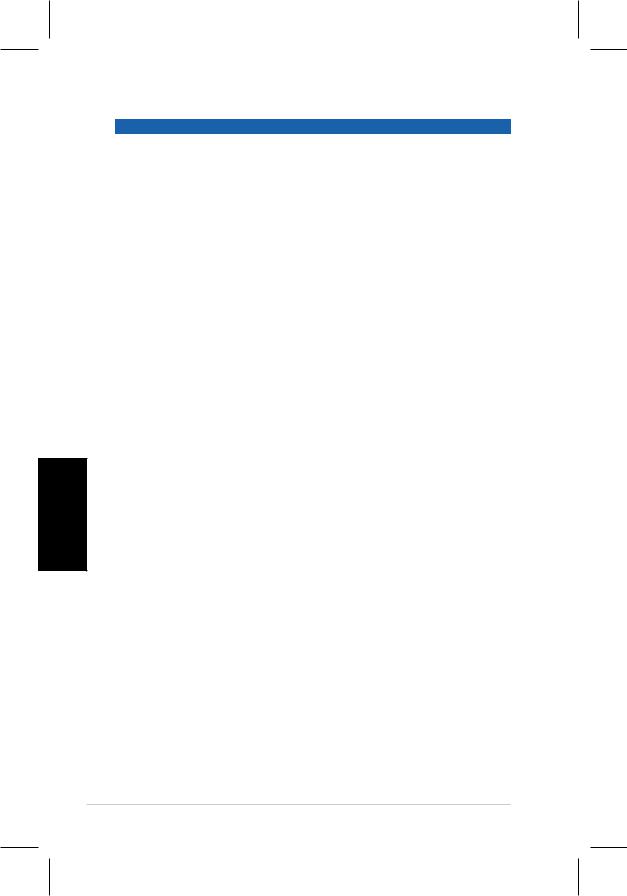
Modalità Operative Supportate
Risoluzione |
Frequenza Aggiornamento |
Frequenza Orizzontale |
|
640 x |
480 |
60 Hz |
31.5 kHz |
640 x |
480 |
72 Hz |
37.9 kHz |
640 x |
480 |
75 Hz |
37.5 kHz |
800 x |
600 |
56 Hz |
35.1 kHz |
800 x |
600 |
60 Hz |
37.9 kHz |
800 x |
600 |
75 Hz |
46.9 kHz |
1024 x 768 |
60 Hz |
48.4 kHz |
|
1024 x 768 |
70 Hz |
56.5 kHz |
|
1152 x 864 |
75 Hz |
67.5 kHz |
|
1280 x 720 |
60 Hz |
44.7 kHz |
|
1280 x 768 |
60 Hz |
47.4 / 47.8 kHz |
|
1280 x 768 |
75 Hz |
60.3 kHz |
|
1280 x 800 |
60 Hz |
49.6 kHz |
|
1280 x 960 |
60 Hz |
60.0 kHz |
|
1280 x |
1024 |
60 Hz |
64.0 kHz |
1360 x 768 |
60 Hz |
47.7 kHz |
|
1366 x 768 (Primary) |
60 Hz |
59.9 kHz |
|
* Le Modalità non elencate nella tabella non sono supportate. Per una risoluzione ottimale, si consiglia di scegliere una delle modalità elencate nella tabella.
Italiano
20 |
Guida Rapida |
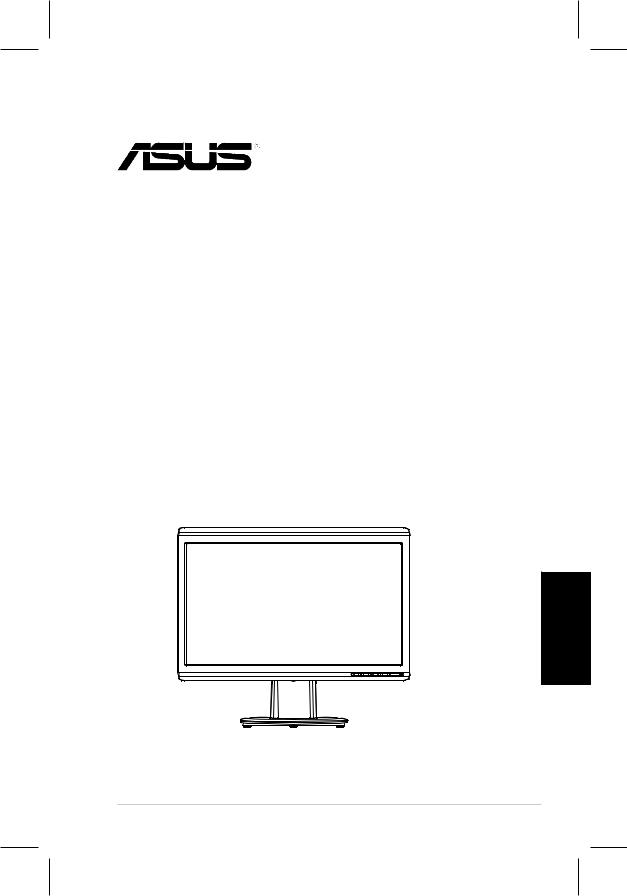
Serie VH192
Monitor LCD
Guía de inicio rápida
Español
Guía de inicio rápido |
21 |
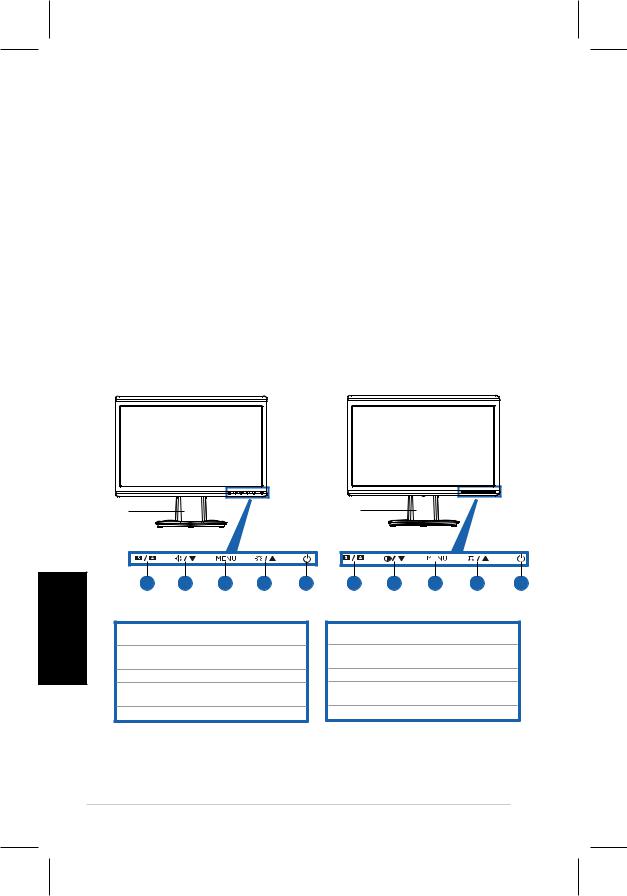
Precauciones de Seguridad
•Lea atentamente toda la documentación incluida antes de realizar ajustes en el monitor.
•Para prevenir riesgos de fuego y/o eléctricos, nunca exponga el monitor a lluvia o humedad.
•El monitor debe ser operado sólo desde el tipo de fuente de energía indicado en la etiqueta. Si no esta seguro del tipo de energía que será usada con su equipo, consulte con su punto de venta o empresa suministradora de energía en su localidad.
•Utilice enchufes con toma de tierra que se adapten a su estándar local.
•Paraasegurarunaoperaciónsatisfactoria,utiliceelmonitorsóloconPCslistados en UL (agencia americana independiente para la seguridad de productos) con receptáculosconfiguradosapropiadamenteconunvoltajemarcadodeentre100240V de corriente alterna (AC).
•Si encuentra problemas técnicos con el monitor, contacte un servicio técnico cualificado o con su punto de venta
Presentación del monitor
Vista frontal
Base |
Base |
Español
1 |
2 |
3 |
4 |
5 |
1.Botón SPLENDID.™*/Ajuste automático**/Salir del MENÚ
2.Tecla de acceso directo de volumen/Botón Reducir (para modelos con altavoces)
3.Botón MENÚ/Aceptar/Selección
4.Tecla de acceso directo de brillo/Botón Aumentar
5.Botón de encendido
1 |
2 |
3 |
4 |
5 |
1.Botón SPLENDID.™*/Ajuste automático**/Salir del MENÚ
2.Tecla de acceso directo de contraste/Botón
Reducir (para modelos sin altavoces)
3.Botón MENÚ/Aceptar/Selección
4.Tecla de acceso directo de brillo/Botón Aumentar
5.Botón de encendido
*Tecla de acceso directo para selección de 5 modos preestablecidos de vídeo.
**Ajusta la imagen automáticamente presionando el botón durante 2-3 segundos.
22 |
Guía de inicio rápido |
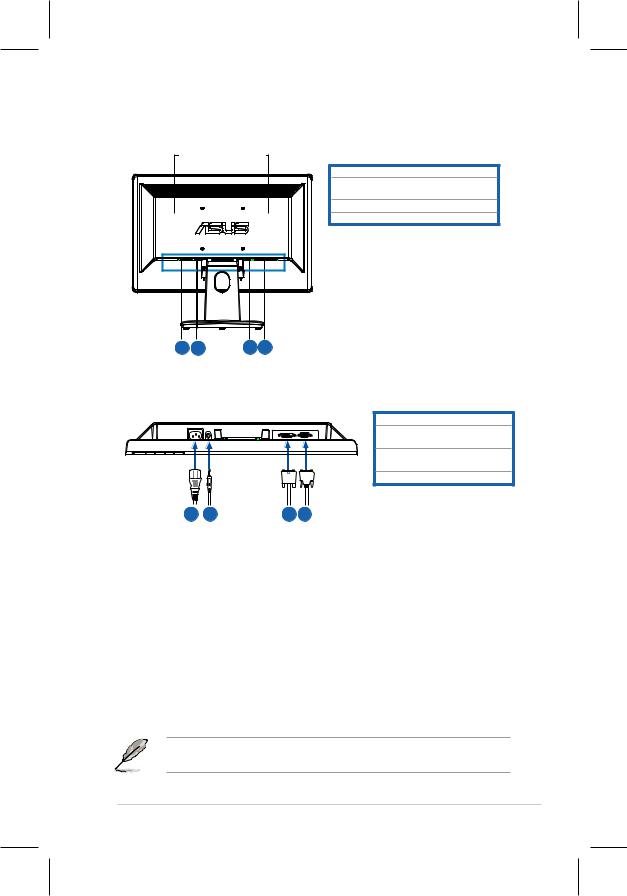
Vista posterior
Altavoces estéreo (para algunos modelos)
5. Puerto Entrada de CA
6. Puerto de entrada de audio (paramodelos con altavoces)
7. Puerto DVI (para algunos modelos)
8.Puerto VGA
5 |
6 |
7 |
8 |
Conectar los cables
Conecte los cables como se indica:
1 |
2 |
3 |
4 |
1.Cable de alimentación
2.Cable de entrada de audio (para
modelos con altavoces)
3.CabledeseñalDVI(paraalgunos modelos)
4.Cable de señal VGA
• Para conectar el cable de alimentación: conecte un extremo del cable de |
|
alimentación de forma segura al puerto de entrada de CAdel monitor y el otro |
|
extremo a una toma de corriente eléctrica. |
|
• Para conectar el cable VGA/DVI: |
Español |
equipo. |
|
a. Enchufe el conector VGA/DVI al puerto VGA/DVI del monitor LCD. |
|
b. Conecte el otro extremo del cable VGA/ DVI al puerto VGA/DVI del |
|
c. Apriete los dos tornillos para asegurar el conector VGA/DVI. |
|
• Para conectar el cable de audio (para modelos con altavoces): conecte un |
|
|
|
extremo del cable de audio al puerto de entrada de audio del monitor y el otro |
|
extremo al puerto de salida de audio del equipo. |
|
CuandoloscablesVGAyDVIesténconectados,podráelegirelmodoVGAoDVIen el elemento Seleccionar entrada de las funciones OSD (para algunos modelos).
Guía de inicio rápido |
23 |
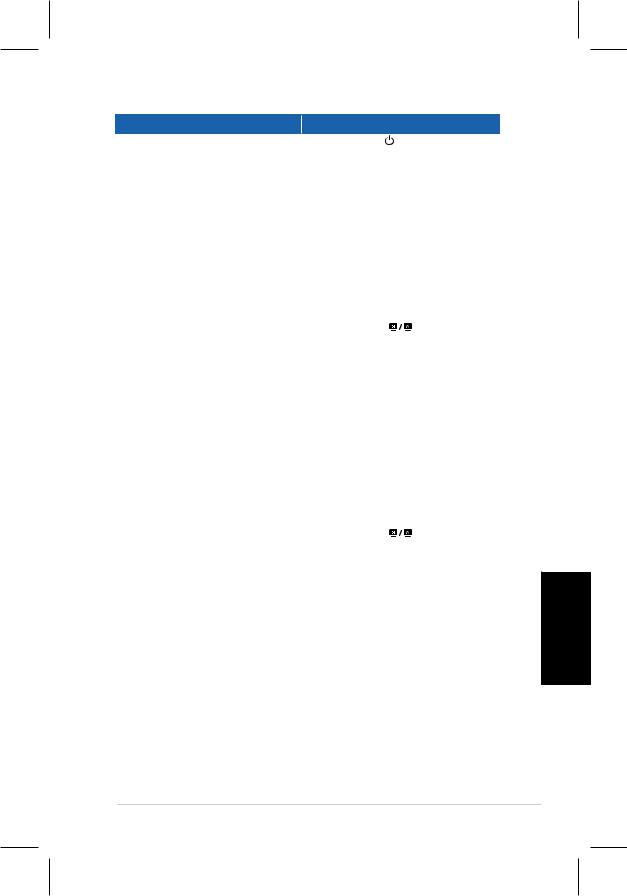
Solucionar problemas (preguntas más frecuentes)
|
|
|
|
Problema |
|
Solución Posible |
|
|
|
|
|
El LED de encendido no funciona |
• |
Presione el botón para comprobar si el monitor |
|
|
|
se encuentra ENCENDIDO. |
|
|
• |
Compruebe que el cable de alimentación esta |
|
|
|
conectado apropiadamente al monitor y a una toma |
|
|
|
de corriente. |
|
El LED de encendido en ámbar y no hay imagen |
• |
Compruebe si el monitor y el PC están |
|
en pantalla |
|
encendidos. |
|
|
• Asegúresedequeelcabledeseñalestaconectado |
||
|
|
correctamentealmonitoryalPC. |
|
|
• Inspeccione el cable de señal y asegúrese de que |
||
|
|
no hay pines doblados. |
|
|
• |
Conecte el PC a otro monitor disponible para |
|
|
|
comprobarsielPCfuncionacorrectamente. |
|
La imagen en pantalla muy clara y oscura |
• |
Ajuste el contraste y brillo a través del menú en |
|
|
|
pantalla. |
|
Laimagenenpantallanobiencentradaodetamaño |
• |
Presione el botón |
durante 2-3 segundos |
apropiado |
|
para ajustar automáticamente la imagen |
|
|
|
(solamente para la entrada VGA). |
|
|
• |
Ajuste la posición-H y/o posición-V a través del |
|
|
|
menú en pantalla (solamente para la entrada |
|
|
|
VGA). |
|
La imagen en pantalla salta o el patrón de onda está |
• |
Asegúresedequeelcabledeseñalestáconectado |
|
presente el la imagen |
|
correctamentealmonitoryalPC. |
|
|
• Mueva dispositivos eléctricos que podrían causar |
||
|
|
interferencias eléctricas. |
|
La imagen en pantalla tiene defectos de color (el |
• |
Inspeccione el cable de señal para asegurarse de |
|
blanco no aparece blanco) |
|
que ninguno de los pines haya sido doblado. |
|
|
• EjecutelaacciónRestablecer todo mediante el |
||
|
|
menú OSD. |
|
|
• |
Ajuste los niveles de color R/G/B o seleccione |
|
|
|
una temperatura de color a través del menú en |
|
|
|
pantalla. |
|
La imagen en pantalla es borrosa o poco clara |
• |
Presione el botón |
durante 2-3 segundos |
|
|
para ajustar automáticamente la imagen |
|
|
|
(solamente para la entrada VGA). |
|
|
• |
Ajuste los niveles de fase y frecuencia a través |
|
|
|
del menú en pantalla (solamente para la entrada |
|
|
|
VGA). |
|
No hay sonido o el nivel de sonido es bajo (para |
• |
Asegúrese de que el cable de sonido está |
|
modelos con altavoces) |
|
conectadocorrectamentealmonitoryalPC. |
|
|
• Ajustelosnivelesdevolumenenelmonitoryenel |
||
|
|
PC. |
|
|
• Asegúrese de que la tarjeta de sonido del PC ha |
||
|
|
sido instalada y activada correctamente. |
|
La cámara Web o los micrófonos no funcionan |
• Asegúrese de que el cable USB 2.0 está |
||
|
|
conectado de forma segura tanto al monitor |
|
|
|
LCD como a su PC. |
|
|
• Asegúrese de que usa el sistema operativo |
||
|
|
Microsoft® Windows® Vista o XP Service Pack |
|
|
|
2 (3). |
|
Español
Guía de inicio rápido |
24 |
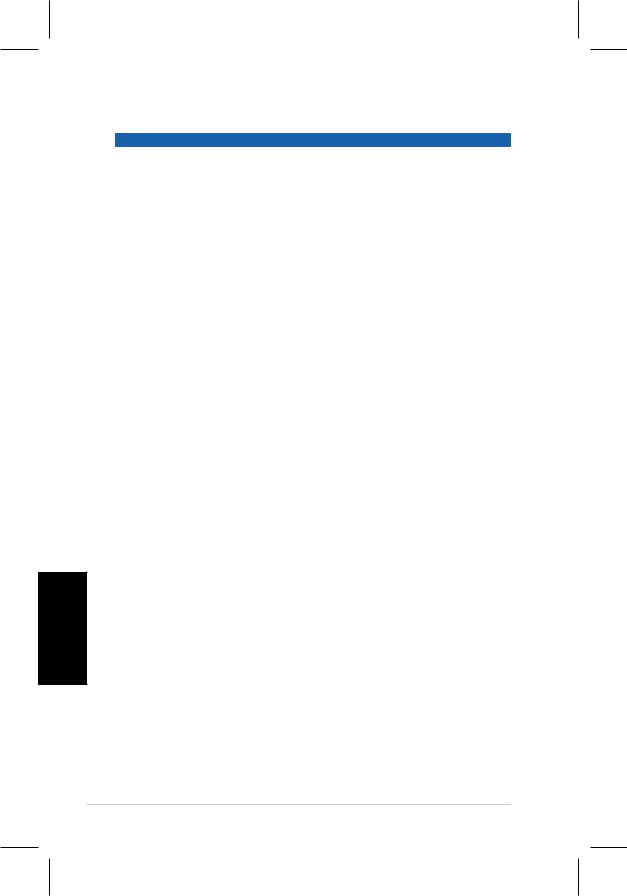
Modos de Operación Soportados
Resolución |
Tasa de actualización |
Frecuencia Horizontal |
||
640 x |
480 |
60 Hz |
31.5 kHz |
|
640 x |
480 |
72 Hz |
37.9 kHz |
|
640 x |
480 |
75 Hz |
37.5 kHz |
|
800 x |
600 |
56 Hz |
35.1 kHz |
|
800 x |
600 |
60 Hz |
37.9 kHz |
|
800 x |
600 |
75 Hz |
46.9 kHz |
|
1024 x 768 |
60 Hz |
48.4 kHz |
||
1024 x 768 |
70 Hz |
56.5 kHz |
||
1152 x 864 |
75 Hz |
67.5 kHz |
||
1280 x 720 |
60 Hz |
44.7 kHz |
||
1280 x 768 |
60 Hz |
47.4 / 47.8 kHz |
||
1280 x 768 |
75 Hz |
60.3 kHz |
||
1280 x 800 |
60 Hz |
49.6 kHz |
||
1280 x 960 |
60 Hz |
60.0 kHz |
||
1280 x |
1024 |
60 Hz |
64.0 kHz |
|
1360 x 768 |
60 Hz |
47.7 kHz |
||
1366 x 768 (Primary) |
60 Hz |
59.9 kHz |
||
*Modos no listados en esta tabla podrían no ser soportados. Para una resolución óptima, recomendamos seleccionar uno de los modos listados en esta tabla.
Español
25 |
Guía de inicio rápido |
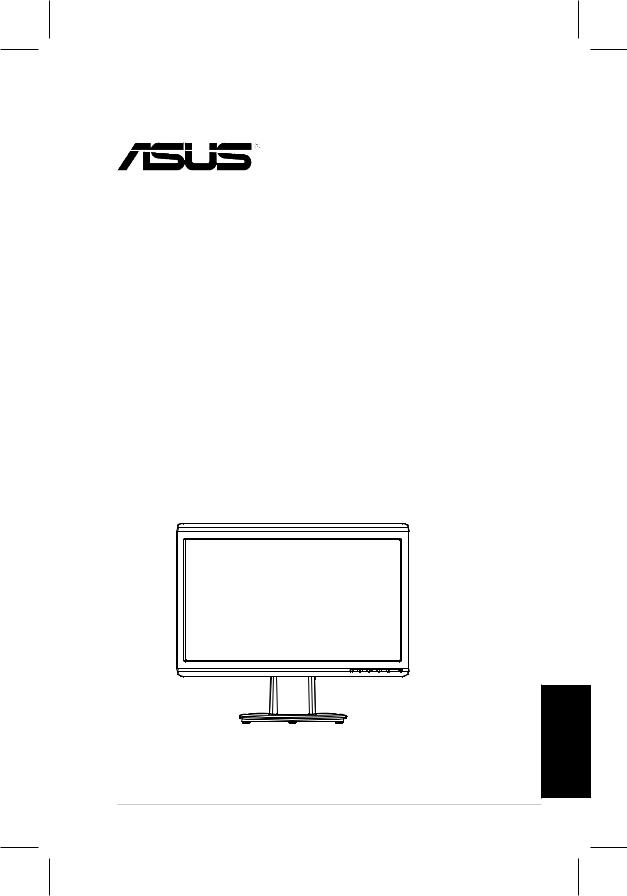
LCD монитор серии VH192
Краткоеруководство
Русский
Краткое руководство |
26 |
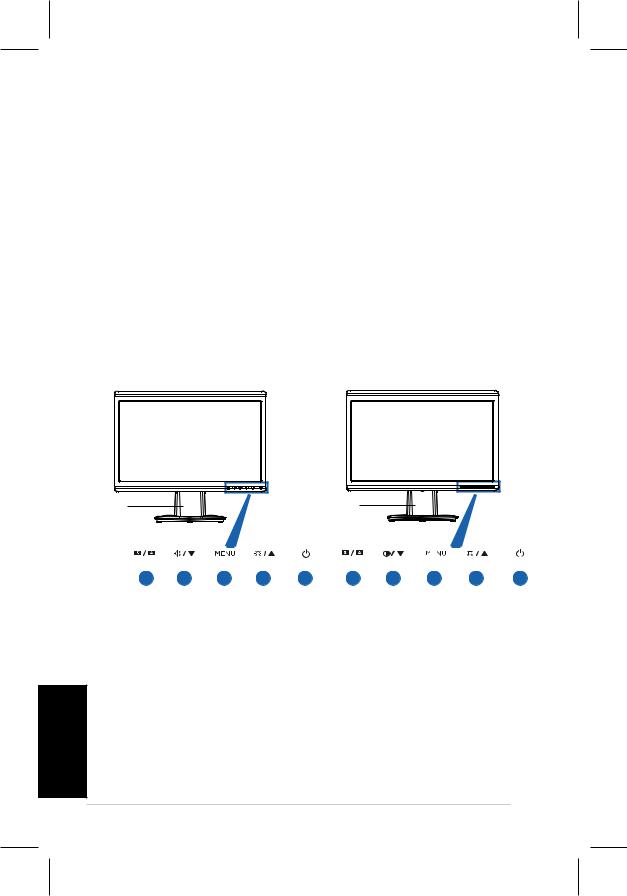
Техника безопасности
•Перед установкой монитора, тщательно прочитайте всю документацию, поставляемую в комплекте.
•Для предотвращения возгорания или короткого замыкания, оберегайте монитор
от дождя и сырости.
•Монитор следует подключать только к источнику питания, указанному
на этикетке. Если вы не уверены в типе электропитания в вашем доме, проконсультируйтесь с местной энергетической компанией
•Для подключения монитора используйте только заземленные розетки для
обеспечения заземления прибора.
•Для гарантии нормальной работы используйте монитор только с компьютерами,
соответствующими требованиям UL, имеющими соответствующую маркировку.
•Если вы столкнулись с техническими проблемами, обратитесь в сервис или к
вашему продавцу.
Изучение монитора
Вид спереди
Основание |
Основание |
Русский
|
|
|
|
|
|
|
|
|
|
|
|
|
|
|
|
|
|
|
|
|
|
|
|
|
|
|
|
|
|
|
|
|
|
|
|
|
|
|
|
|
|
|
|
|
1 |
2 |
3 |
4 |
5 |
|
|
1 |
2 |
3 |
4 |
5 |
|||||||||
|
|
|
|
|
|
|
|
|
|
|
|
|
|
|
|
|
|||||
1. SPLENDID™* / автонастройка** / выход из меню |
|
|
|
1. SPLENDID™* / автонастройка** / выход из меню |
|
|
|||||||||||||||
2. |
Горячая клавиша громкости/кнопка уменьшения |
|
|
|
2. |
Горячая клавиша контрастности/кнопка |
|
|
|
|
|||||||||||
|
(для моделей с колонками) |
|
|
|
|
|
|
|
|
уменьшения (для моделей без колонок) |
|
|
|
|
|||||||
3. |
Меню/ввод/выбор |
|
|
|
|
|
|
|
3. |
Меню/ввод/выбор |
|
|
|
|
|
|
|||||
4. |
Горячая клавиша яркости/кнопка увеличения |
|
|
|
4. |
Горячая клавиша яркости/кнопка увеличения |
|
|
|||||||||||||
5 . Кнопка питания |
|
|
|
|
|
|
|
|
|
5 . Кнопка питания |
|
|
|
|
|
|
|||||
* Горячая клавиша для переключения видеорежимов.
** Для автоматической настройки изображения нажмите кнопку на 2–3 секунды.
27 |
Краткое руководство |
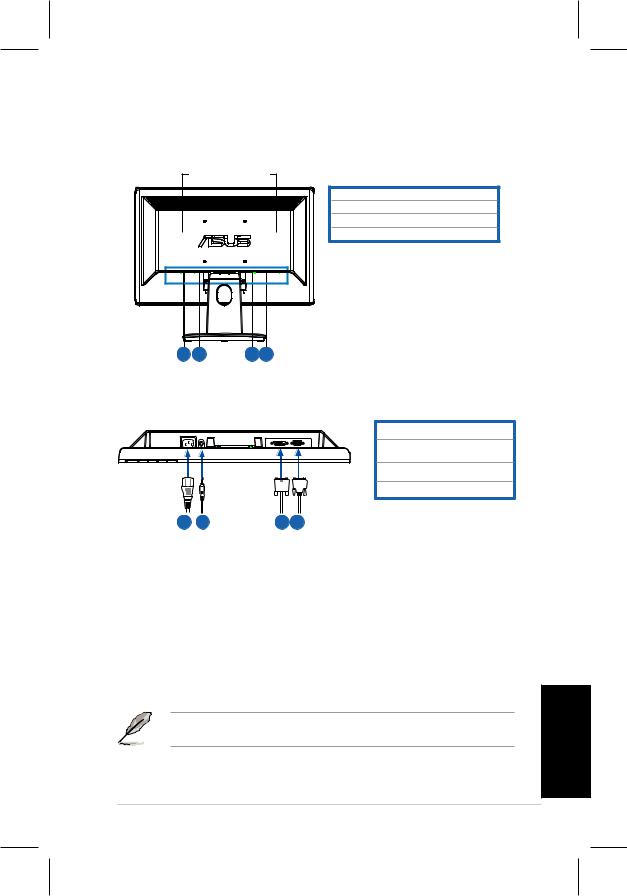
Вид сзади
Стереоколонки (для некоторых моделей)
5 |
6 |
7 |
8 |
5.Разъем питания
6.Аудиовход (для моделей с колонками)
7.DVI port (для некоторых моделей)
8.VGA разъем
Подключение кабелей
Подключите кабели как показано:
1. Шнур питания
2. Аудиокабель (для моделей с колонками)
3. DVI кабельt (для некоторых моделей)
4.VGA кабель
1 |
2 |
3 |
4 |
•Подключение шнура питания: подключите один конец шнура к разъему питания монитора, подключите другой конец к розетке.
•Подключение VGA/DVI кабеля:
a.Подключите один конец VGA/DVI кабеля к VGA/DVI разъему LCD монитора.
b.Подключите другой конец VGA/DVI кабеля к VGA/DVI разъему компьютера.
c.Закрепите VGA/DVI разъем винтами
•Подключение аудиокабеля (Для моделей с колонками): подключите один конец аудиокабеля к разъему Audio-in монитоа, подключите другой конец к разъему audio-out компьютера.
Когда оба кабеля VGA и DVI подключены, вы можете выбрать сигнал VGA или DVI в пункте Выбор входа функции OSD (для некоторых моделей).
Русский
Краткое руководство |
28 |
